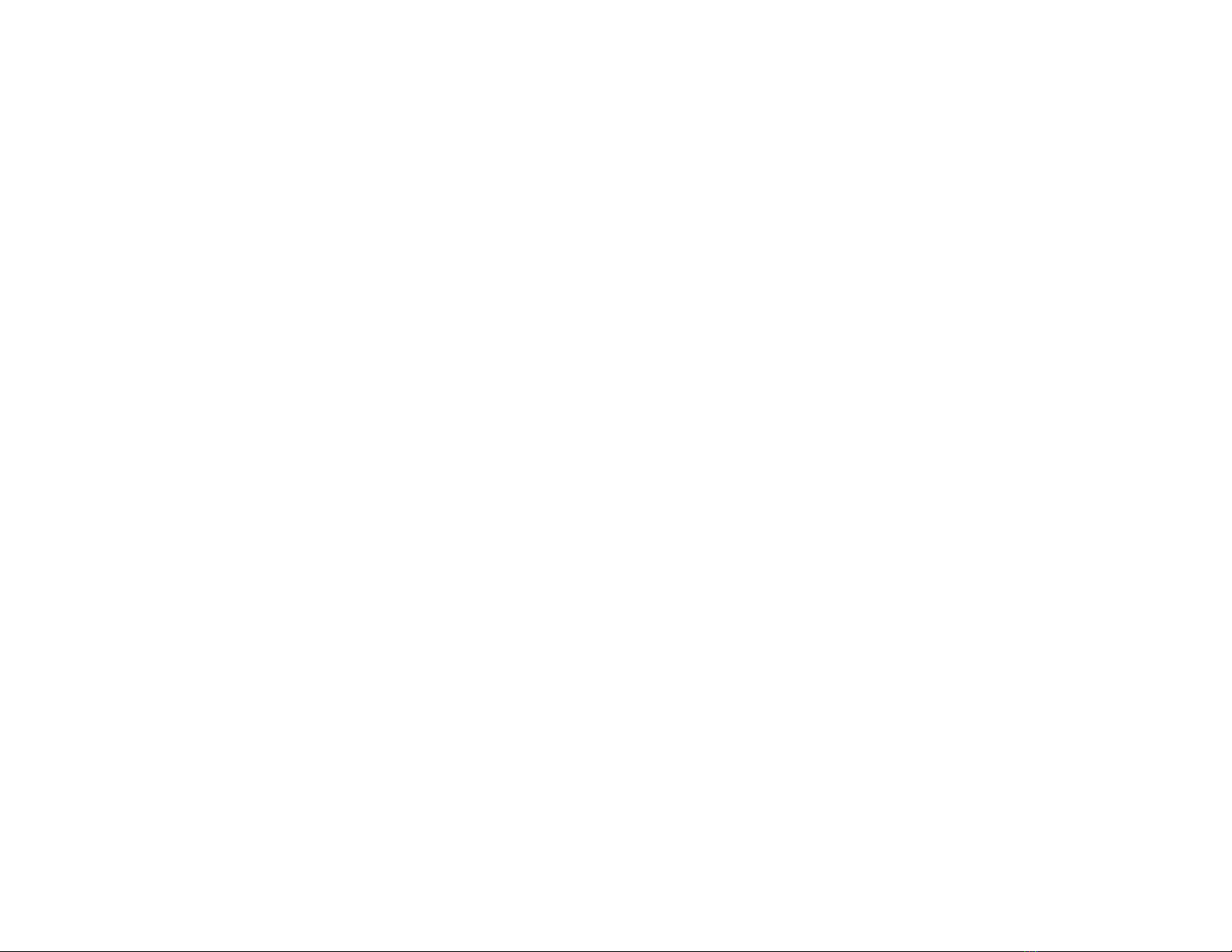
CHƯƠNG 5
TRUYỀN THÔNG VỚI EMAIL
SERVER
ThS. Trần Bá Nhiệm
Website:
sites.google.com/site/tranbanhiem
Email: tranbanhiem@gmail.com
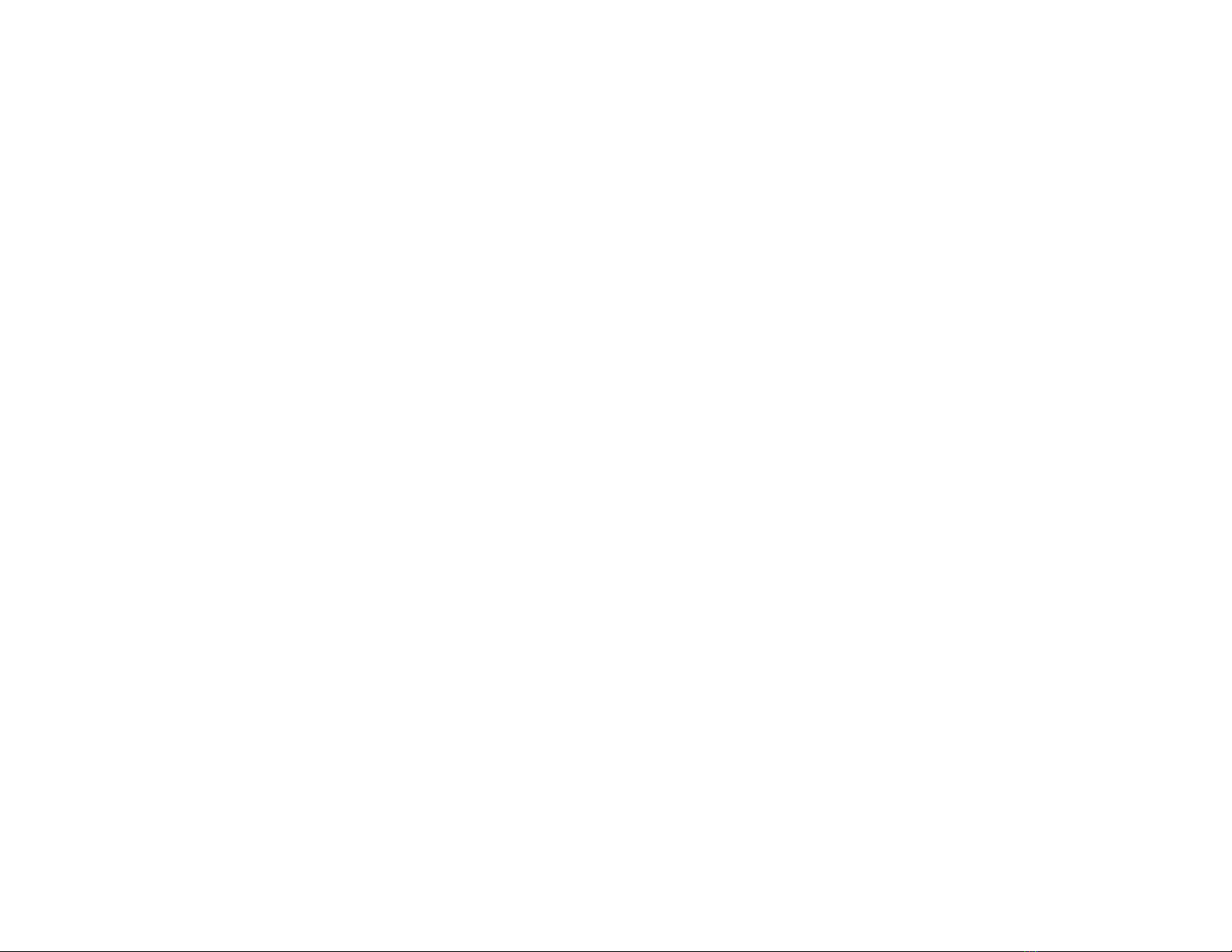
Nội dung
• Giới thiệu
• Gửi email
• SMTP
• POP3
• System.Web.Mail
• Giao tiếp lập trình ứng dụng mail
25/09/2014 Chương 5: Truyền thông với email
server 2
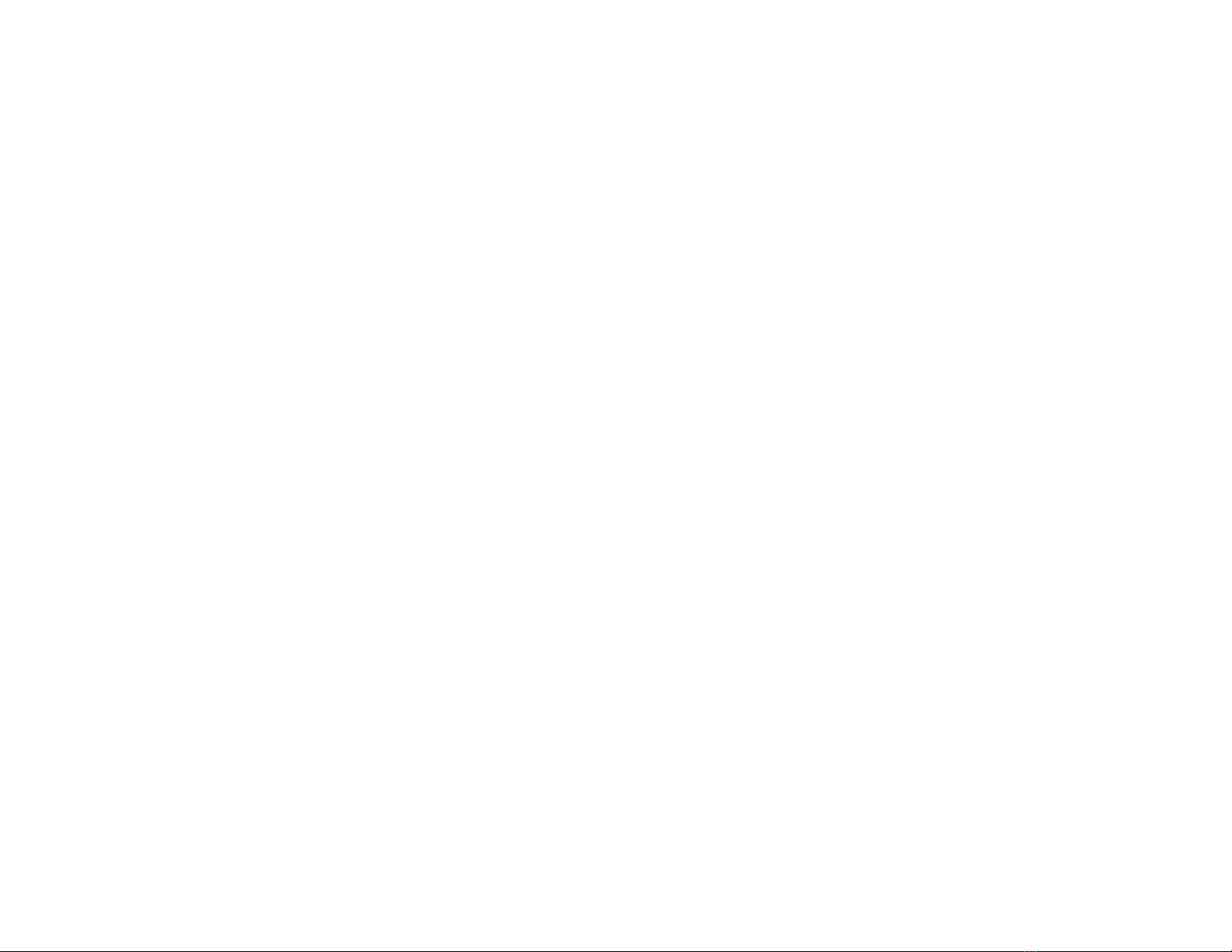
Giới thiệu
• Email là phần không thể thiếu trong nhiều
lĩnh vực: xã hội, thương mại - kinh tế,
quốc phòng,…
• Lập trình để quản lý email là một vấn đề
quan trọng và cần thiết
• Trước tiên cần phải hiểu rõ cấu trúc, cách
thức gửi của 1 email
• Tiếp cận thông qua lập trình mức socket
25/09/2014 Chương 5: Truyền thông với email
server 3
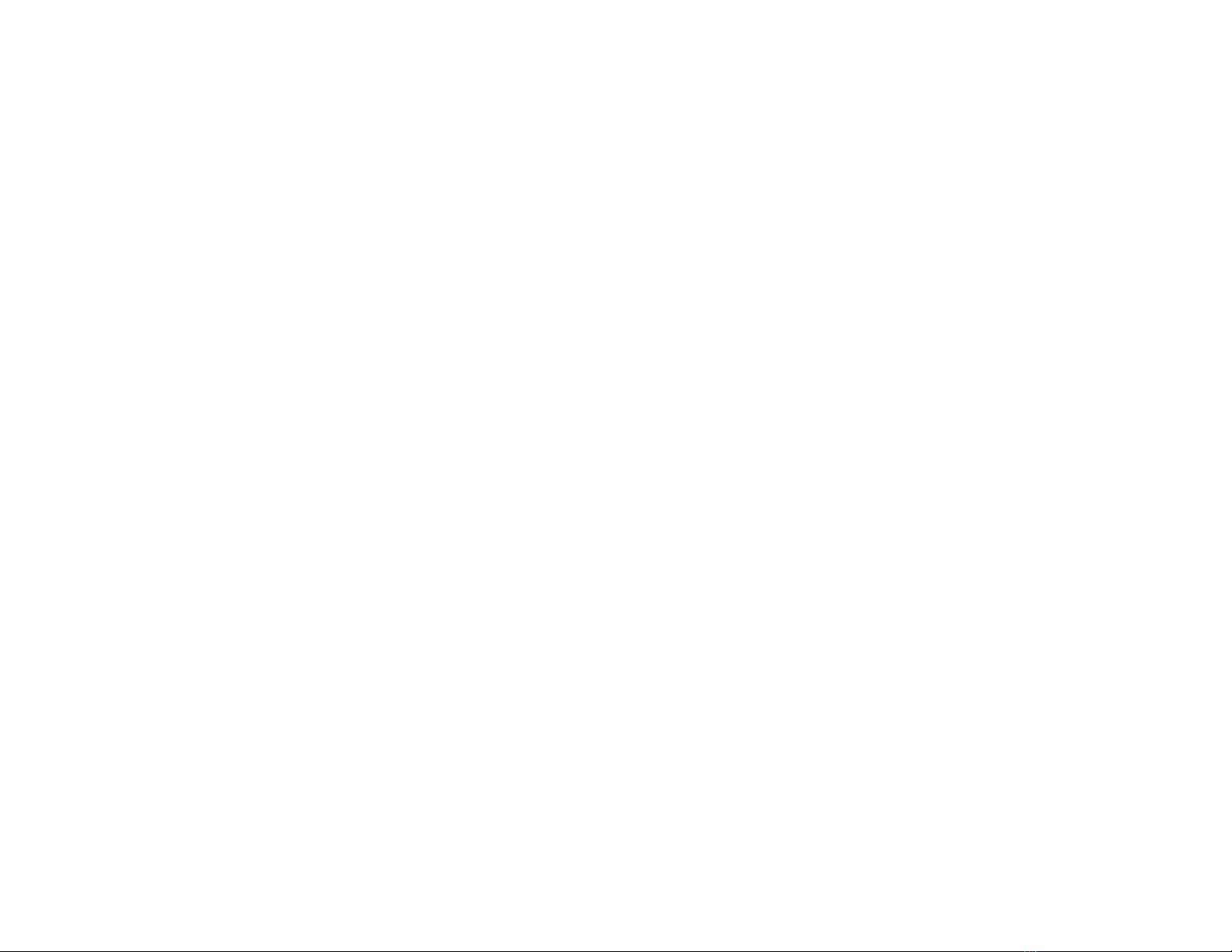
Gửi email
• Mỗi email đều phải có địa chỉ duy nhất, có
dạng: <Username>@<domain name>
• Chú ý: <domain name> phải được nhận diện
duy nhất trên hệ thống DNS toàn cầu.
<Username> chỉ cần duy nhất trong mail
server của người nhận.
• Email không phải được chuyển trực tiếp đến
người nhận mà phải đi qua mail server của
ISP hoặc của công ty sở hữu domain.
25/09/2014 Chương 5: Truyền thông với email
server 4
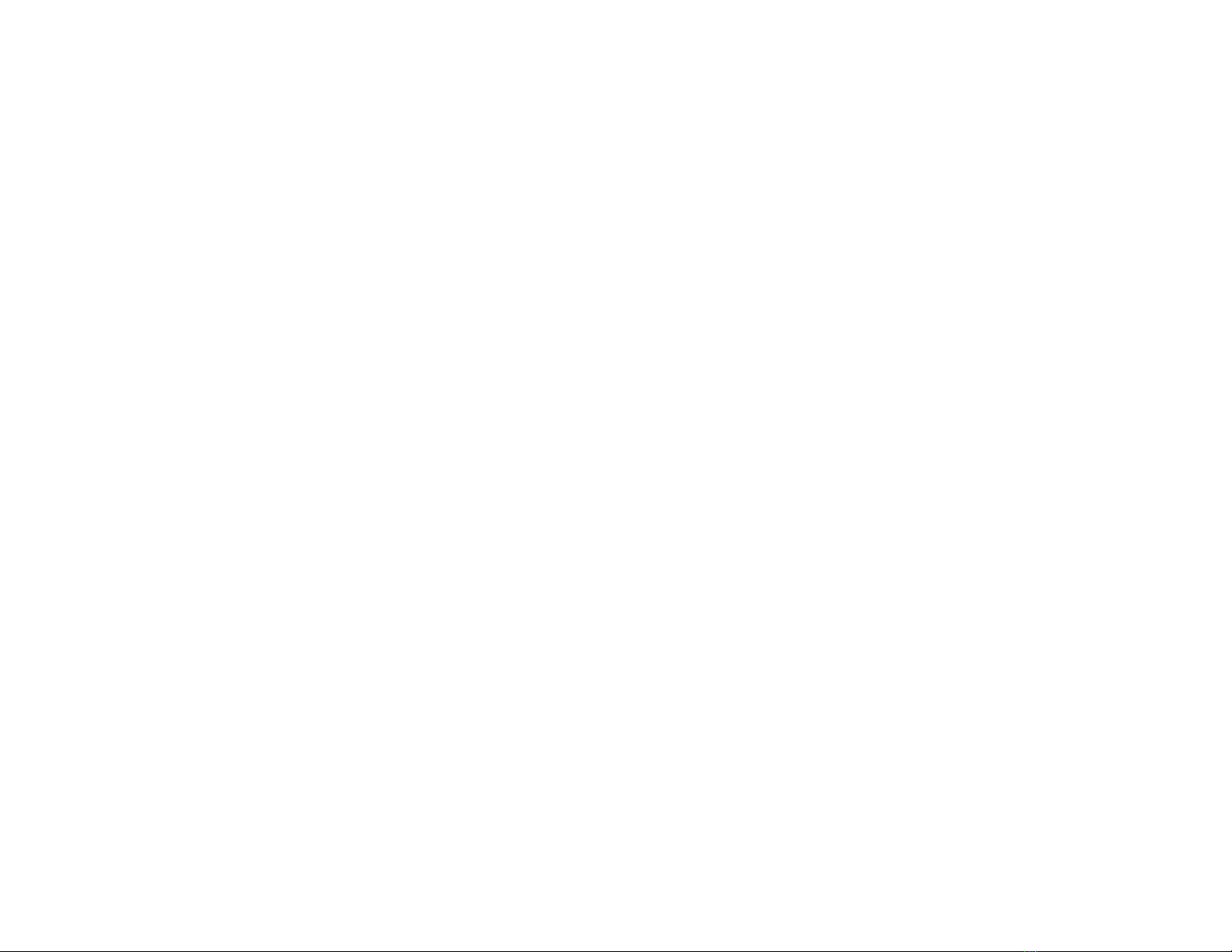
Gửi email
• Từ đó mail được chuyển tiếp một lần nữa
đến mail server của người nhận sau một
khoảng thời gian ngắn
• Gửi mail dùng giao thức SMTP
• Để xác định mail server của người nhận,
một mẩu tin MX (Mail Exchange) trong
DNS phải có để quản lý
25/09/2014 Chương 5: Truyền thông với email
server 5


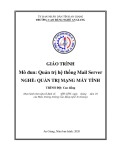

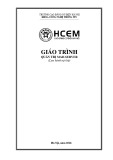
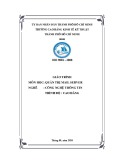



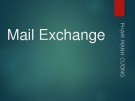

![Tài liệu ôn tập môn Lập trình web 1 [mới nhất/chuẩn nhất]](https://cdn.tailieu.vn/images/document/thumbnail/2025/20251208/hongqua8@gmail.com/135x160/8251765185573.jpg)









![Hệ thống quản lý cửa hàng bán thức ăn nhanh: Bài tập lớn [chuẩn nhất]](https://cdn.tailieu.vn/images/document/thumbnail/2025/20251112/nguyenhuan6724@gmail.com/135x160/54361762936114.jpg)
![Bộ câu hỏi trắc nghiệm Nhập môn Công nghệ phần mềm [mới nhất]](https://cdn.tailieu.vn/images/document/thumbnail/2025/20251111/nguyenhoangkhang07207@gmail.com/135x160/20831762916734.jpg)



